Cuando crea un video, desea que su audiencia se sumerja completamente en lo que está viendo. Por supuesto, los efectos de audio y visuales juegan un papel importante, pero no se puede negar el papel de los subtítulos aquí. Agregar subtítulos (técnicamente conocido como archivo .srt) a su video es una de las cosas más importantes que puede hacer para unir su video en un paquete ordenado y presentárselo a sus espectadores.
Desde educativos hasta de entretenimiento, todos los videos de hoy están respaldados por archivos SRT y el tuyo también debería hacerlo.
Entonces, ¿cómo creas un archivo SRT para tus videos? Antes de brindarle información detallada sobre el proceso, primero hablemos sobre qué es un archivo SRT.
¿Qué es un archivo SRT?
Los archivos de subtítulos SubRip (.srt) o archivos SRT son sus textos de subtítulos que puede ver en forma de subtítulos en sus videos. Los archivos SRT tienen una hora de inicio y fin, justo al lado del texto del subtítulo que los sincroniza con la línea de tiempo del video, mostrando el subtítulo correcto en la escena correcta.
Tener un archivo SRT para sus videos reduce el tedioso proceso de ingresar manualmente los subtítulos al cargar un video, lo que puede llevar mucho tiempo y provocar imprecisiones.
Teniendo en cuenta el engorroso proceso, con los archivos SRT, los editores pueden crear un solo archivo y subirlo a los videos en cada plataforma para ejecutar el título junto con la escena y facilitar la subtitulación.
¿Por qué los archivos SRT son importantes para los videos?
Además de hacer que su video sea más accesible para sus espectadores, un archivo SRT tiene mucho más que ofrecer.
Asistencia de reproducción automática: En muchas plataformas de redes sociales, mientras se desplazan por las fuentes de las redes sociales, muchos espectadores no se molestan en encender el audio de los videos. Tener subtítulos aún puede presentar el mensaje de tu video y captar su atención si les interesa.
Beneficios de SEO: La carga de archivos SRT en plataformas de video nativas permite que Google indexe su video y suba en las listas de clasificación. ¿Cómo lo haces? Al crear un script optimizado para SEO usando palabras clave y cargando un archivo SRT complementario que aumentará su capacidad de búsqueda y, por lo tanto, su clasificación.
¿Cómo crear un archivo SRT?
Hay muchas formas de crear un archivo SRT y la más común es usar un editor de texto o, si está subiendo un video directamente a YouTube, a través del editor de YouTube.
En este artículo, le daremos pasos detallados sobre cómo crear un archivo srt de 3 maneras diferentes:
Cree un archivo SRT usando un editor de texto
Utilice Youtube Studio para crear un archivo SRT
Cree un archivo SRT para su video en Typito
Crear archivo SRT usando un editor de texto
En pocas palabras, un editor de texto es cualquier creador de documentos instalado en su computadora. Por ejemplo, si es usuario de Mac, es TextEdit y si es usuario de Windows, puede ser Notepad.
La creación de un archivo SRT se trata de formatear el texto (el subtítulo) de la manera correcta y guardarlo en el formato SRT.
Su formato debe seguir este formato estándar:
Horas :Minutos :Segundos, Milisegundos
Hora de inicio -----> Hora de finalización
Texto relevante según el video que desea como subtítulo para la escena
Así es como debería verse:
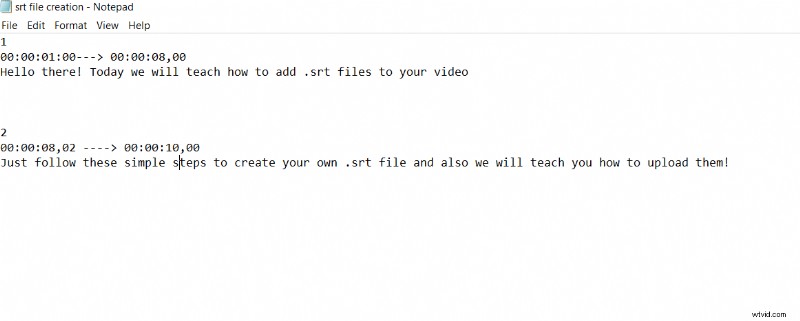
Una vez que haya terminado de crear su archivo de subtítulos, todo lo que tiene que hacer es convertir el formato a texto sin formato y luego guardarlo como un archivo .srt. El aviso normal suele estar en formato .txt, puede cambiarlo a .srt manualmente.
Utilice YouTube Studio para crear y descargar archivos SRT
Usar una herramienta alternativa para crear archivos SRT es como saltarse la cola. Una de esas herramientas que puede ayudarlo a crear archivos SRT automáticamente para sus videos es Youtube Studio. El uso de YouTube Studio puede ayudarlo a omitir algunos pasos y extraer un archivo SRT automáticamente de la voz en off de su video.
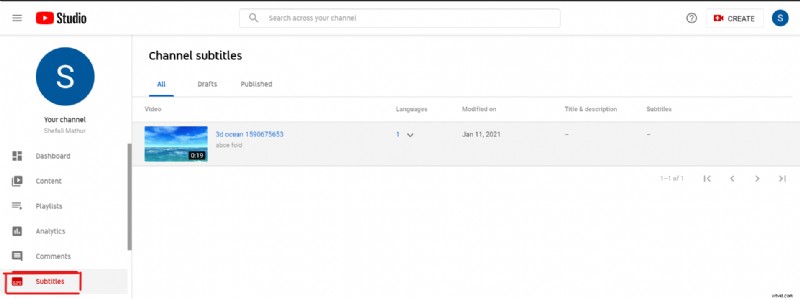
Inicie sesión en su cuenta y haga clic en "Subtítulos" para comenzar a crear un archivo SRT para un video.
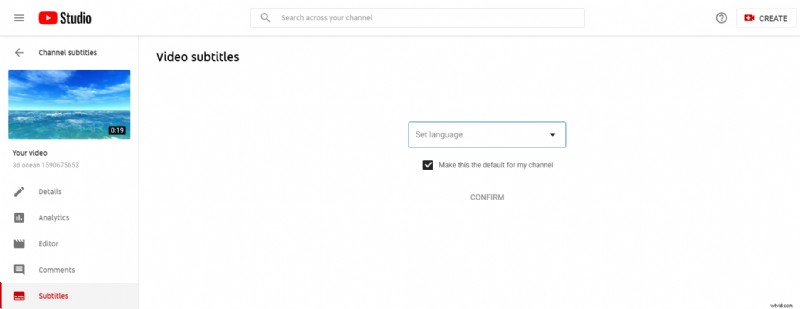
Paso 3: A continuación, seleccione entre las opciones cómo agregar sus subtítulos. Si bien la sincronización automática puede ser más rápida que escribirla manualmente, esta última garantiza una mayor precisión.
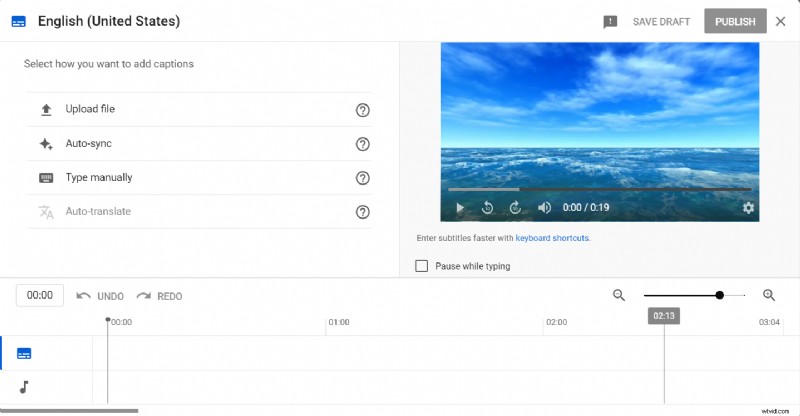
Paso 4: Selecciona la opción de sincronización automática para generar subtítulos de forma rápida. para tu video Una vez que sus subtítulos se generan automáticamente, puede editarlos para asegurarse de que sean precisos.
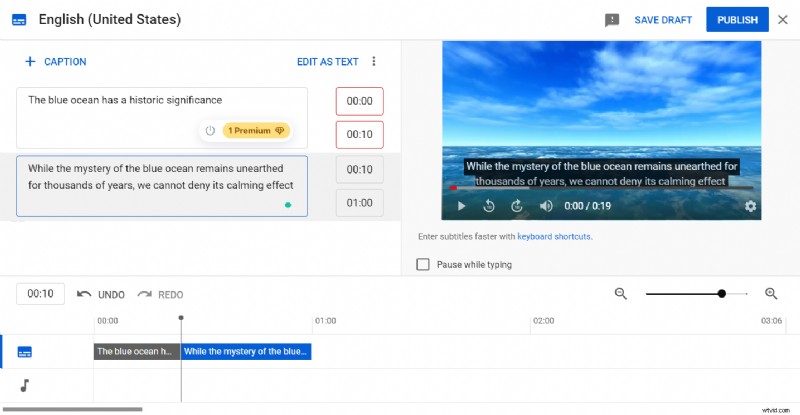
Si desea escribir subtítulos manualmente, quizás en un idioma alternativo, seleccione Escribir manualmente, tendrá el cuadro de texto y el temporizador que puede seleccionar para ingresar sus subtítulos y asegurarse de que aparezcan en esa línea de tiempo específica. Incluso puede consultar la línea de tiempo a continuación y la vista previa del video al costado para ver cómo se vería el producto final.
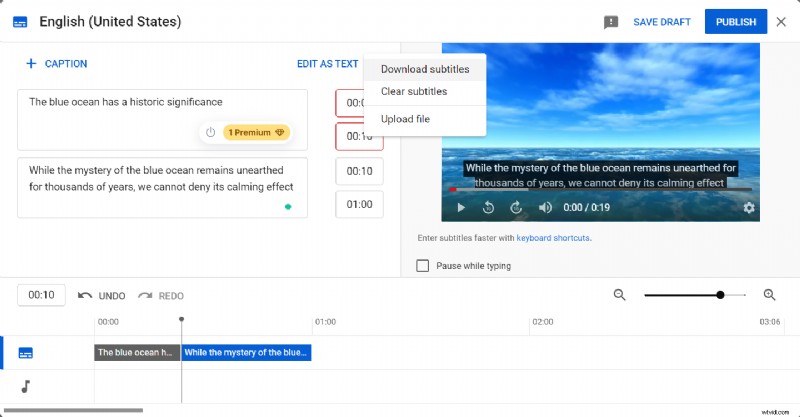
Crea y descarga un archivo SRT usando Typito
Si eres alguien que prefiere ordenar su archivo SRT mientras edita su video, en lugar de subirlo a Youtube solo para descargar un archivo SRT, Typito podría ser el editor de video para usted.
Typito es una herramienta de video de "arrastrar y soltar" que le permite crear y editar sus videos en unos pocos pasos sencillos, así como también generar automáticamente subtítulos para su video que luego puede descargar como un archivo SRT.
Aquí hay un breve tutorial para ayudarlo a crear y descargar un SRT de su video:
Primero, deberá elegir un formato (dimensiones de video) para crear un nuevo proyecto de video. Haga clic en el botón Crear para elegir un formato.
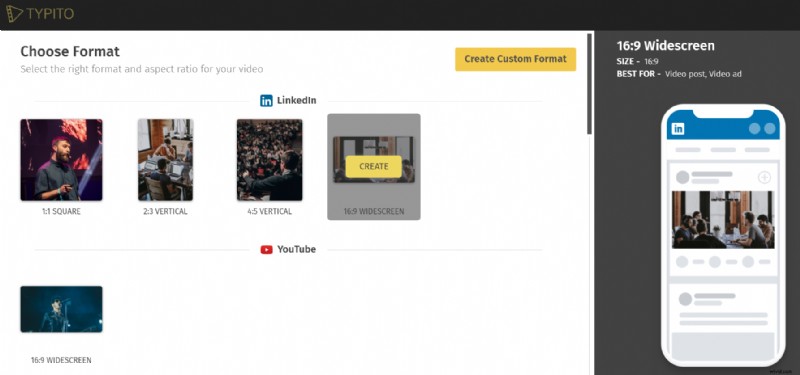
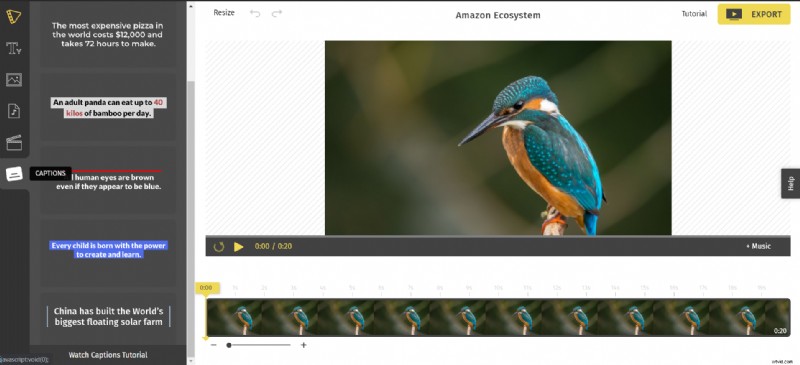
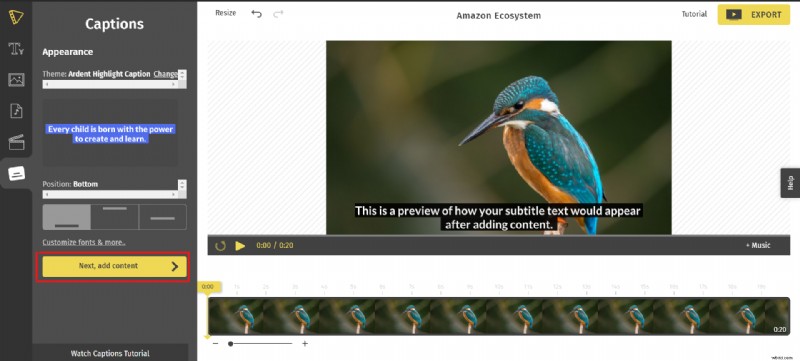
Puede optar por Agregar subtítulos manualmente o use la función de voz a texto para generar automáticamente subtítulos para su video.
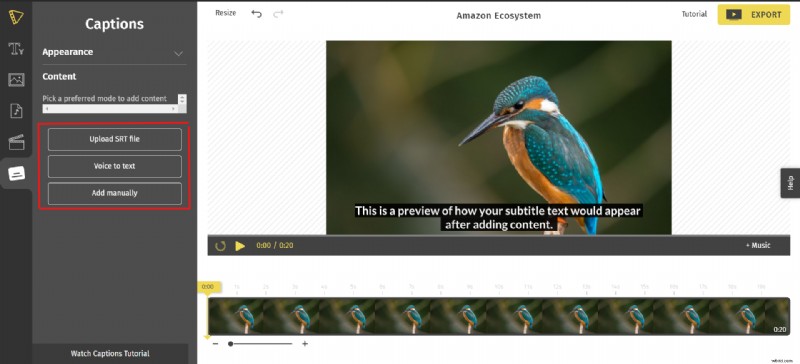
Para facilitar la creación de subtítulos, elija voz a texto y dale un par de segundos para generar subtítulos automáticamente para tu video. Una vez que se generan los subtítulos, puede revisarlos rápidamente y editar las palabras según sea necesario. A continuación, haga clic en el botón Exportar en la esquina superior derecha de la pantalla, esto le permitirá descargar su video y descargar el archivo SRT por separado.
Haga clic en Descargar Enlace de subtítulos para descargar su archivo.
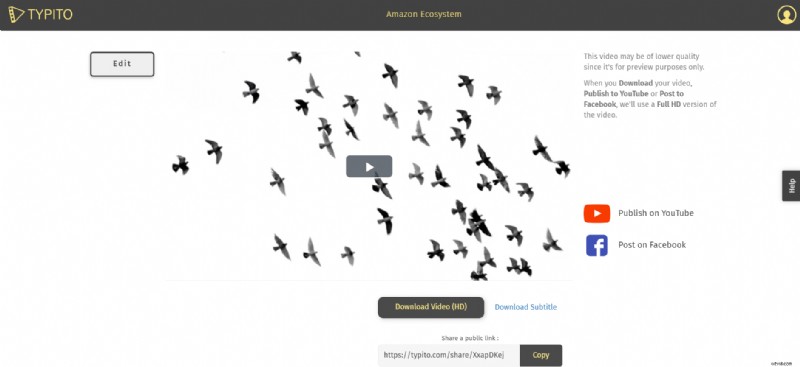
¡Y listo!
¿Cómo agrego archivos SRT a mi video?
Agregar archivos SRT a las plataformas de redes sociales es una batalla ganada a medias cuando crea un archivo SRT sin errores. Todo lo que tienes que hacer es subirlos. Así es como puede hacerlo en las plataformas de redes sociales.
El proceso en todas las plataformas de redes sociales es bastante similar.
- Sube el video a tu página, ya sea LinkedIn, Facebook o Instagram.
- Una vez que lo cargue, haga clic en Subtítulos y haga clic en cargar archivo SRT.
Si está cargando subtítulos para anuncios de Instagram y Facebook, debe tener paciencia hasta que se cargue el video. Una vez hecho esto, puede cargar su archivo SRT.
Asegúrate de que tu formato para Facebook sea el siguiente:
Nombre de archivo.[código de idioma de dos letras]_[código de país de dos letras].srt
Sin embargo, agregar un archivo SRT no debe limitarse a las plataformas nativas. Hay muchas herramientas en línea que ofrecen el paquete completo que facilita la edición y los subtítulos.
Conclusión final
Atrás quedaron los días de intentos poco entusiastas de subtitular videos, con gramática incorrecta y falta de sincronización entre la escena y el subtítulo. Tener subtítulos solo puede ayudar a que su video tenga más alcance y, con las redes sociales en la imagen, puede aprovechar el poder de los subtítulos para aumentar el tiempo de visualización y las tasas de retención.
Tener un video subtitulado no es una opción. Sin embargo, puede simplificar el proceso creando un archivo SRT, previsualizado y verificado de antemano para garantizar un flujo lingüístico y gramatical fluidos.
Hoy en día, todas las plataformas de redes sociales están equipadas con opciones fáciles de carga SRT. Todo lo que tiene que hacer es cargar su archivo SRT y obtener una vista previa antes de publicarlo. También puede usar herramientas como Typito para suavizar el proceso.
¡No puede ser más fácil que eso!
Cuéntenos sobre su viaje de subtítulos hasta ahora. ¿Ha sido fácil? ¿Enfrentó alguna dificultad? ¡Háznoslo saber!
